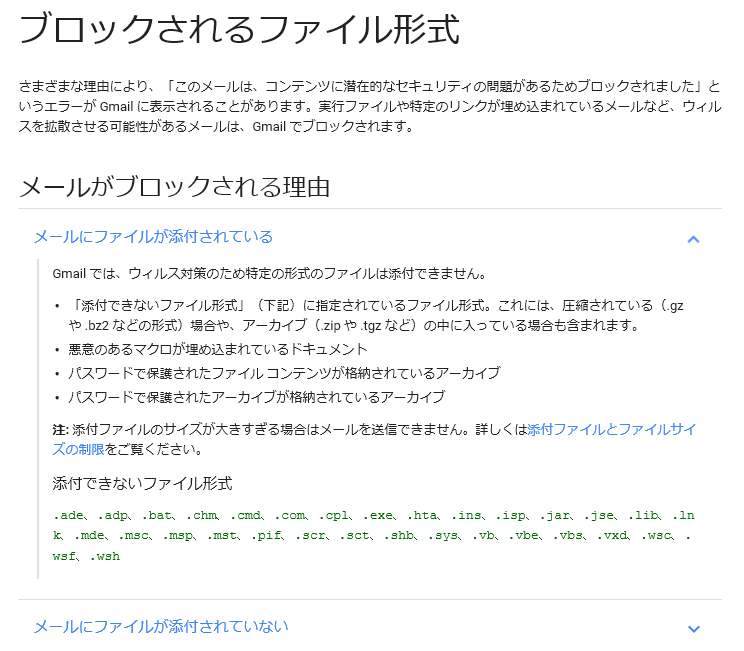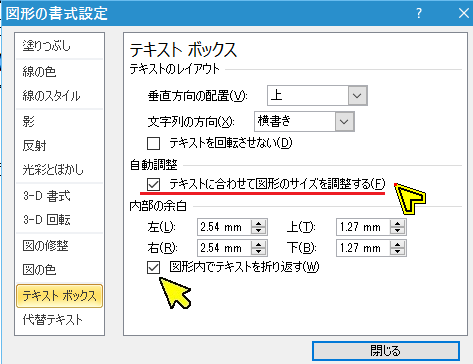アンドロイドスマホ セーフモード 起動 どんな場合に有効かは未確認です
簡単スマホ F6Fのマニュアルにありました 方法は 電源オン後音量-キーをおしつづける
Lenovoタブレットでも同じ操作でセーフモード起動しましたZTCのg01もセーフモード起動できました
--マニュアル抜粋-----
電源を切った状態でPボタンを2秒以上押し、docomo のロゴ表示が消えてからトップ画面が表示されるまでの間、-ボタンを押し続ける
セーフモードが起動すると画面左下に[セーフモード]と 表示されます。セーフモードを終了させるには、電源を入れ直してください。
※ 事前に必要なデータをバックアップしてからセーフモードをご利用ください。
※ お客様ご自身で作成されたウィジェットが消える場合があります。
※ セーフモードを起動すると、らくらくタッチが無効になります。
※ セーフモードは通常の起動状態ではありません。通常ご利用になる場合にはセーフモードを終了し、ご利用ください。
------
g01

Lenovo